目次
マネーパートナーズの総合評価
まずはマネーパートナーズがどのようなFX会社なのかをスペック面はもとに総合評価してみました。
また、どんな人に向いていて、反対にどのような人には向いていないのかを解説していきます。
マネーパートナーズの基本スペック

| 最小ロット | パートナーズFXは1万通貨、パートナーズFX nanoは100通貨 |
|---|---|
| デモ口座の有無 | × |
| サポート内容 | 電話は平日の9:00~18:30 ※オペレーター対応(平日 9:00~18:00) |
| 自動売買の提供(パートナーズFX) | 「HyperSpeed NEXT」でストラテジーを作成して自動売買を行える |
| 通貨ペア数 | パートナーズFXは24種類、 パートナーズFXnanoは21 |
| PC版ツール | クイック発注ボード(Windows/Mac) HyperSpeed NEXT(Windows)(パートナーズFX) |
| スマホアプリ | HyperSpeed Touch(パートナーズFX) HyperSpeed Touch nano(パートナーズFX nano) |
| スワップ引き出し | 〇 |
| Mac対応 | △(一部未対応) |
| スキャルピング | 公認されていない |
| FX以外の商品 | まいにち金・銀(商品CFD取引)、まいにち暗号資産(暗号資産CFD取引)、現物株式、ETF、REIT |
-
会社名 株式会社マネーパートナーズ
(英語表記:MONEY PARTNERS CO.,LTD.)登録番号 関東財務局長(金商)第2028号 所在地 東京都港区六本木 3-2-1 住友不動産六本木グランドタワー 33階 代表者 代表取締役社長 福島秀治 資本金 31億円(2020年3月31日現在) 参照:公式サイト/会社概要
※マネーパートナーズは「金融庁:登録等を受けている業者一覧」に掲載されているFX会社です。
マネーパートナーズの主な特徴としては
- 100通貨単位(少額取引)で取引が可能
- スプレッドが業界最狭水準
- 約定力が非常に高い
- スワップポイントは低い
が挙げられます。
これらの特徴を踏まえ、マネーパートナーズが自分のトレードスタイルに向いているのかを見極めていきましょう。
マネーパートナーズはこういうFX会社!

マネーパートナーズは、、短期で取引を繰り返すスキャルピングトレーダーに向いているFX会社といえます。
そもそも、マネーパートナーズには「PFX」と「nano」という2種類の口座タイプがあります。
「nano」は最小取引単位が100通貨です。一般的な取引単位である1000通貨以下で取引可能なため、少額取引をしたい人にピッタリと言えます。
「PFX」の最小取引単位は1万通貨です。「nano」と比較すると目立った特徴があるわけではありませんが、通貨ペアは「nano」の21種類より多く、28種類の通貨ペアを取引できます。
スペック面は、業界最狭水準のスプレッドが魅力です。みんかぶが発表している「FX会社年間ランキング」の「スプレッドランキング」で、2022年〜2024年の3年連続で1位を受賞しており、スプレッドの狭さは業界でも評価されています。
以下は「nano」と「PFX」の人気通貨ペアにおけるスプレッドです。
| PFX | nano | |
| ドル/円 | 0.2銭 | 0.0銭(5万通貨まで) |
| ユーロ/円 | 0.4銭 | 0.0銭(1万通貨まで) |
| ポンド/円 | 0.7銭 | 0.0銭(5,000通貨まで) |
| 豪ドル/円 | 0.5銭 | 0.0銭(1万通貨まで) |
| ユーロ/ドル | 0.3pips | 0.1pips(1万通貨まで) |
| トルコリラ/円 | 2.8銭 | 0.9銭(3万通貨まで) |
| メキシコペソ/円 | 0.2銭 | 0銭(3万通貨まで) |
| 南アフリカランド/円 | 0.6銭 | 0.1銭(3万通貨まで) |
※時間帯によってスプレッドは異なります
※キャンペーン中のため、スプレッドが大幅縮小されています。
PFXのスプレッドは業界でも「低い水準」といえるレベルで、nanoのスプレッドは業界最小水準です。nanoのスプレッドが適用される取引数量には上限がありますが、「とにかく取引コストが気になる」という人にはおすすめのFX会社です。
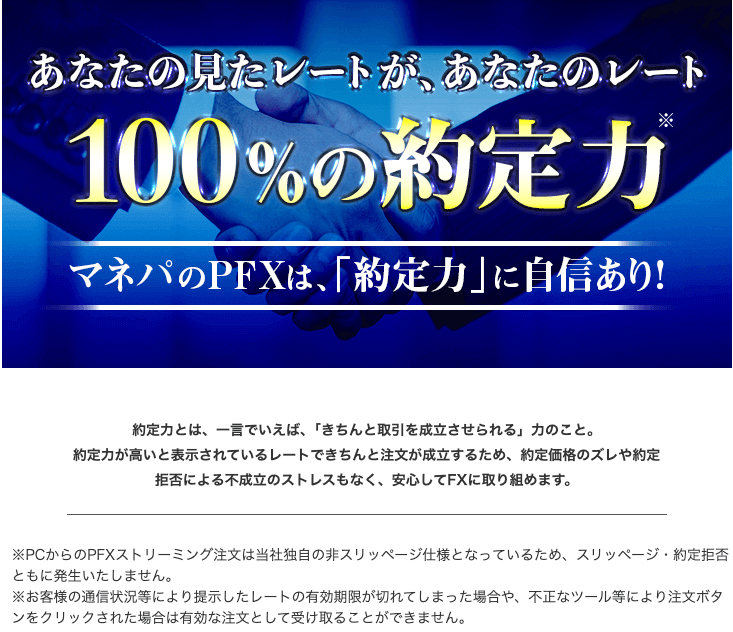 引用:マネーパートナーズ-公式サイト
引用:マネーパートナーズ-公式サイト
さらに、その他の特徴として「約定力の高さ」があります。公式で100%の約定力とうたっており、スリッページが発生しにくい環境で取引できる大きなメリットがあります。
スプレッドの低さと約定力の高さを考慮すると、短期で取引を繰り返すスキャルピングトレーダーに向いているFX会社です。
また、「nano」では100単位での取引も可能なので、少額で短期トレードをしたい人にもうってつけです。
一方で、受け取れるスワップポイントは少なく、支払いスワップは大きいため、スワップ面では不満が残ります。
詳しくは後述しますが、スワップポイント狙いのトレーダーにはあまり向いていないFX会社といえるでしょう。
マネーパートナーズの公式サイトへマネーパートナーズの基本スペックを大手FX会社と比較
他社と基本的なスペックを比較し、表にまとめてみました。FXを始める上で押さえたおきたいポイントでマネーパートナーズと大手のFX会社と比較しています。
他の会社と悩んでいる方は、おすすめのFX口座についてさらに詳しく比較している下記の記事も参考にしてみてください。
あわせて読みたい記事| FXおすすめ口座比較ランキング!3,000人調査でわかった初心者向けFX会社TOP10 |
【大手FX会社 比較表】
| 会社名 | 口座開設者数 | 最小取引単位 | スプレッド (米ドル/円) |
Mac対応 | 口座開設 |
|---|---|---|---|---|---|
 公式サイト |
△ 349,810 |
〇 100 |
◎ 0.0銭 |
〇 | 公式サイト |
公式サイト |
◎ 802,523 |
〇 1,000 |
〇 0.2銭 |
〇 | 公式サイト |
 公式サイト 公式サイト |
△ 300,000 |
◎ 1 |
◎ 0.18銭 |
〇 | 公式サイト |
公式サイト |
△ 330,144 (2025年9月時点) |
○ 1,000 |
○ 0.2~3.8銭 スプレッドは原則固定(例外あり) |
◎ 平日24時間 |
公式サイト |
 公式サイト 公式サイト |
〇 465,393 (2024年3月末) |
〇 1,000 |
〇 0.2銭*1 |
〇 | 公式サイト |
| 〇 596,217 |
〇 1,000 |
〇 0.2銭*2 |
〇 | 公式サイト | |
| 〇 478,361 |
〇 1,000 |
〇 0.2銭 |
〇 | 公式サイト | |
| ◎ 900,000 |
△ 10,000 |
〇 0.2銭 |
〇 | 公式サイト |
- 口座数
60万以上◎/40万~59万○/40万未満△ - 少額対応(最小取引単位)
1000通貨以下◎/1000通貨○/1万通貨△ - スプレッド
ドル円0.2銭未満◎/0.2銭○/0.2銭超△ - MAC対応
専用アプリ or Webブラウザでの対応あり○/対応なし△
こんなトレーダーにマネーパートナーズはおすすめ!
以下のような特徴があるトレーダーは、マネーパートナーズと相性が良いです。
スプレッドによる取引コストを0に抑えたい方
主要通貨ペアのスプレッドによる取引コストを0に抑えたい方に向いています。
2022年1月から、米ドル/円のスプレッドが1万通貨まで「0.0銭」になりました。
一時的なキャンペーンではなく恒常的に0.0銭にするというのは業界初であり、米ドル/円をメインに取引したい人にとっては大きな魅力です。
また、以下のペアについてもスプレッドが業界最狭水準となったので、これらの通貨ペアを低コストで取引したい人にもおすすめです。
| ユーロ/円 | 0.0銭(1万通貨まで) |
|---|---|
| ポンド/円 | 0.0銭(5,000通貨まで) |
| 豪ドル/円 | 0.0銭(1万通貨まで) |
| トルコリラ/円 | 0.9銭(3万通貨まで) |
超少額(初期資金3万円以下)からFXを始めたい方
FXを始める初期資金を3万円以下にしたい方にもおすすめの会社になります。
100通貨からトレードができる、数少ないFX会社の1つです。ドル/円で最低600円※の証拠金から為替相場に参加できるため、いきなり高額の取引は不安という方やリアルマネーで投資に慣れたい方に最適です。
※1ドル150円 最大レバレッジ25倍の場合
短期売買をやってみたい方
主要通貨ペアのスプレッドが0.0銭、初期資金を押さえられることから、短期売買をお試しでやってみたい方にも向いている口座となります。
比較的FXの取引手法の中では上級者が利用している短期売買。取引回数がどうしても増えてしまうためスプレッドによるコストが他の取引手法よりもかかってしまいます。また、最初から大きな金額での短期売買にハードルの高さを感じている人も多いのではないでしょうか。
そういった「短期売買を試してみたい」という方にも最適な口座です。
少額でFXを始めてみる!編集部で集めたマネーパートナーズの評判・口コミ
マネーパートナーズの口座を開設して実際に運用しているトレーダーへアンケートを集めたところ、以下のような評判・口コミが集まりました。
-
調査
日時2023年8月16日~8月23日 調査
方法クラウドワークス 調査
対象マネーパートナーズでFX取引をしている人 有効
件数13件
マネーパートナーズの良い評判・口コミ

40代男性/生活支援員/FX歴2~3年/運用資金50万
少額取引もでき、すぐに取引が可能
良かった点としては少額で取引が可能であり、キャンペーンの種類が多く豊富な情報コンテンツで最短1時間で取引ができることです。

40代男性/会社員/FX歴1~2年/運用資金50万
使用しやすく、手数料も安い
キャンペーンが多いのと、手数料が安いのが好きです。使用感も問題なく、満足して使っています。

40代男性/建築業/FX歴5年以上/運用資金50万
利便性が高く、操作が楽
スマホアプリはチャート画面から注文など、少ない操作でほぼ全ての事が行えるので、非常に利便性が高いです。

30代男性/会社員/FX歴2~3年/運用資金1000万以上
キャンペーンが驚異的
取り組んでいるキャンペーンが驚異的ですね。ドル円のスプレッドが5万通貨まで0銭と、破格、むしろただでの取引は凄いと感じます。
マネーパートナーズの悪い評判・口コミ

40代男性/生活支援員/FX歴2~3年/運用資金50万
デモ環境がなく、スワップポイントも低い
自分自身としてはデモ口座がなく、スワップポイントが低いこと。またスキャルピング禁止なのでその点少し残念であることです。

40代男性/会社員/FX歴1~2年/運用資金50万
知名度が低い
特にありません。しいて言うなら、一般の認知度が低いので、CMしてもらえると良いと思います。

40代男性/建築業/FX歴5年以上/運用資金50万
スキャルピング取引が禁止されている
約定力が非常に高くてスプレッドが狭いですが、それなのにスキャルピング取扱を禁止されているのはとても残念に感じています。
GMOクリック証券の悪い評判・口コミ

30代男性/会社員/FX歴2~3年/運用資金1000万以上
スプレッド0銭をドル以外でもしてほしい
ドル円以外もスプレッド0銭を取り組んでくれたら、もっと良いと感じますね。
マネーパートナーズのメリットを4つ解説
①多機能型と少額取引向けの2つの取引コースを提供
マネーパートナーズではユーザーのトレードスタイルや目的に合わせて2つのFXコースを提供しています。それぞれのコースで異なる特徴を持つので、どちらがご自身のトレードスタイルに合っているか確認してみましょう。
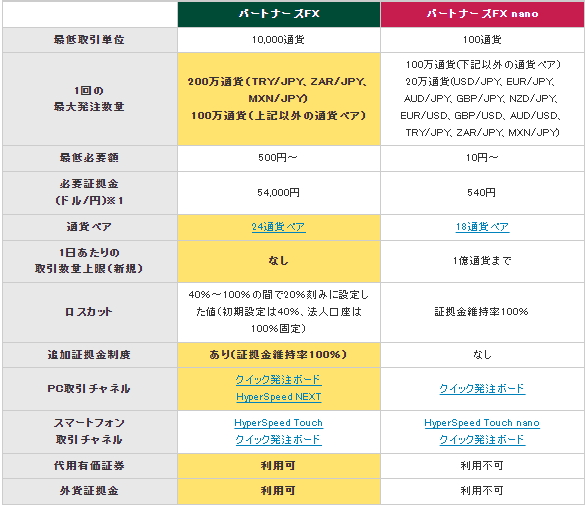
パートナーズFXの特徴|優秀な取引ツールと豊富な通貨ペア数
マネーパートナーズの強みでもある高性能な取引ツール「HyperSpeed NEXT」はパートナーズFXでのみ使用可能です。
100%の約定力は大きい通貨量で取引をする中級~上級者にはありがたい特徴です。この他にも通貨ペア数が多く、マイナー通貨の取引を今後考えている人にもおすすめです。
パートナーズFX nanoの特徴|少額投資と主要通貨のスプレッドが魅力
最低取引単位数が100通貨と大変低く、小銭程度の超少額から取引を始めることができるため初心者におすすめのパートナーズFX nano。ロスカットルールも100%に設定されていてリスク管理に不安がある方にピッタリといえます。
またすでに説明しているとおり、米ドル/円の0.0銭を始めとして主要通貨ペアのスプレッドが安いので、コストを気にせず取引できます。
このようにニーズ別で異なった2つのサービスを提供しているのはマネーパートナーズの大きな特徴です。nanoの少額取引でFXに慣れてからパートナーズFXに移行し、より大きな通貨量で取引をするといった使い方もできるでしょう。
②nanoの主要通貨ペアのスプレッドが0.0銭
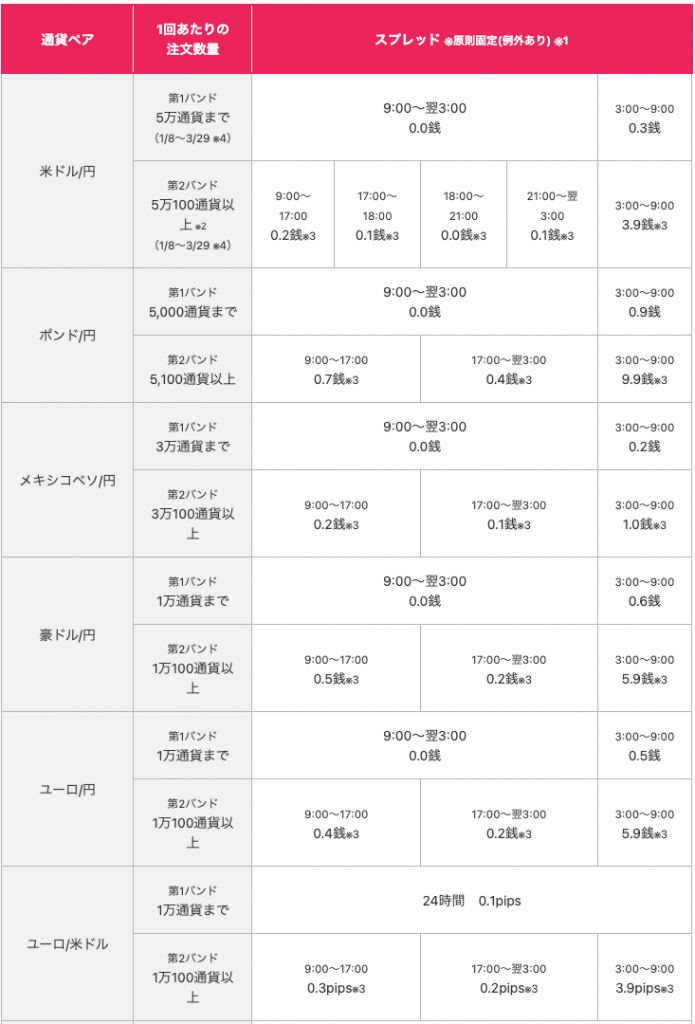 引用:マネーパートナーズnano-公式サイト
引用:マネーパートナーズnano-公式サイト
マネーパートナーズでのメリットとして欠かせないのは、マネーパートナーズnanoが提供する主要通貨ペアのスプレッドが0.0銭なこと。
0.0銭が適用される時間帯と取引数量の縛りはあるものの実質的な取引コストであるスプレッドが無料になるのでトレーダーにとってはメリットの一つとなります。
特に、短期売買を試してみたい方には嬉しいメリットなのではないでしょうか
③約定力の高さは業界トップクラス

マネーパートナーズの「パートナーズFX」では「100%の約定力*」を謳っており、注文の際にオーダーを出した価格と実際に約定した際に価格の差が発生する「スリッページ」が発生しにくいメリットがあります。
- 約定:出した注文が成立すること
- スリッページ:注文時のレートと実際に約定したレートの差。価格変動が激しい場合、意図したレートと違う数値で注文が通ってしまうことがあります
2019年には矢野経済研究所の調査においてスリッページ発生数と約定拒否発生数0件を達成するなど、約定力の高さには定評があります。
マネーパートナーズでは注文した時のレートと異なる価格で注文が通ってしまうことや毎回スリッページを考慮して注文するストレスが軽減されるため、確実な操作がしたい人には心強い味方になります。
※PCからのストリーミング注文において
④セミナーやレポート、コラムなどの投資教育ツールが充実
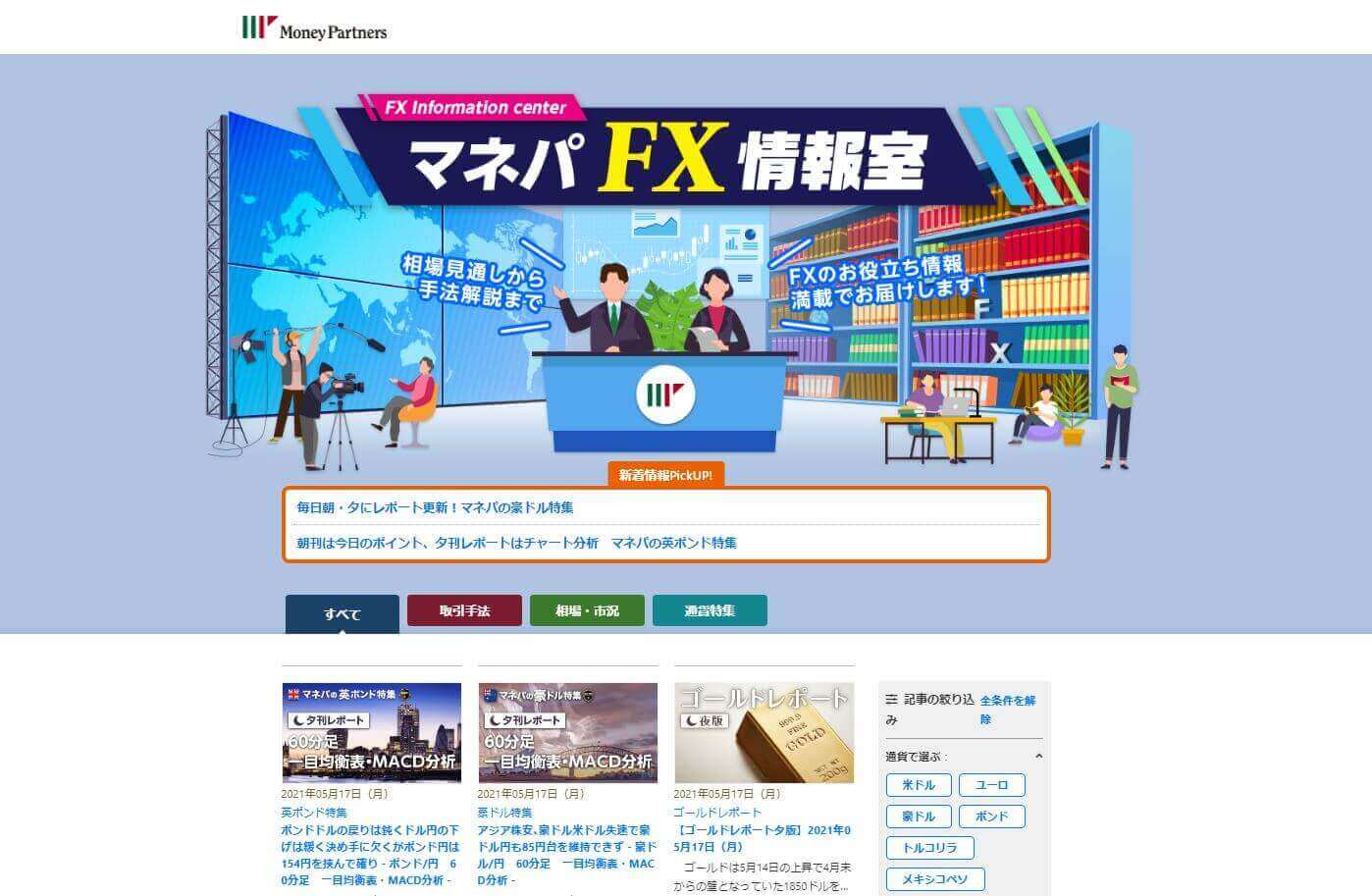
「マネパFX情報室」では有名なアナリスト・ストラテジストのレポートやセミナーを配信しており、初心者から上級者まで役立つコンテンツが多数あります。また会員専用サイトでは、相場情報以外にも過去の取引の傾向や各通貨の動向を見ることができます。
「トレードレポート」で取引傾向を知る
トレードレポートでは過去の取引結果から取引傾向や弱点を教えてくれ、アドバイスももらうことができます。自分で気づかなかった点を知ることで今後の取引に大変役立ちます。
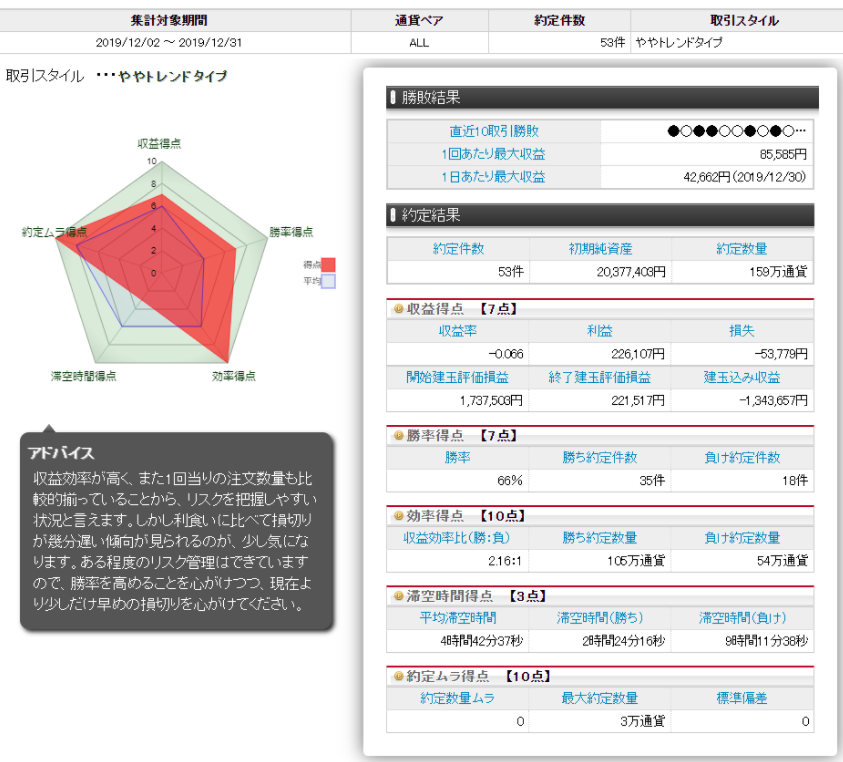 ※トレードレポートの発行条件は月間約定数30回以上となっています。
※トレードレポートの発行条件は月間約定数30回以上となっています。
「かんたんトレナビ」でチャート予想
このサービスは今が買い時か売り時かを総合判断し教えてくれる、売買シグナル予想サービスです。また新たに予測分析機能も追加され、専門知識がない初心者でも簡単に利用できます。
⑤FXだけじゃなく、CFDや株式の取引も可能
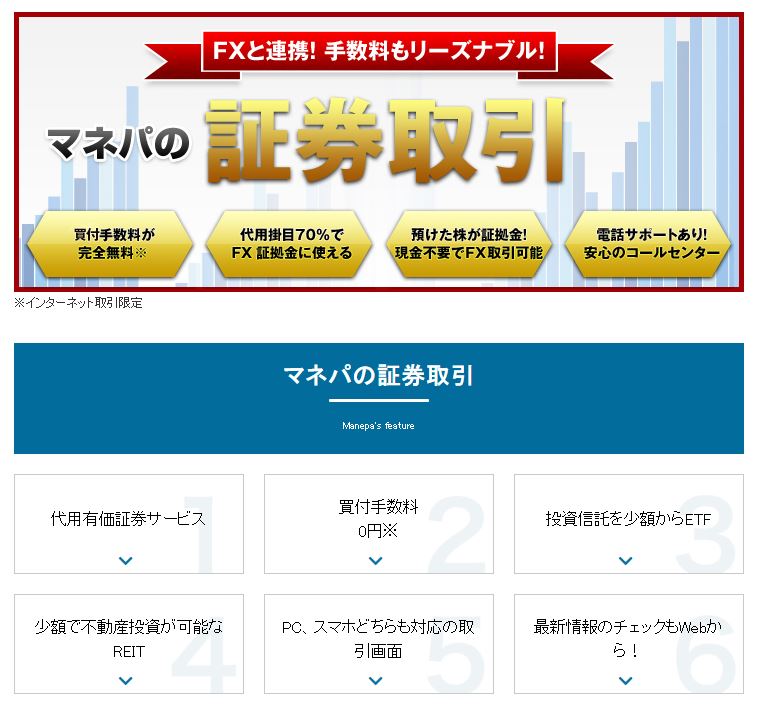
FXだけではなく、CFDや証券の取引も可能。特にCFDはFXと同じくレバレッジをかけて取引できるので、FXトレーダーとの親和性が高いと言えるでしょう。
- CFD:「差金取引決済」株価指数や原油・金などの商品を現物を所有せずに取引できる金融商品
マネーパートナーズでは「まいにち金・銀」と「まいにち暗号資産」というサービスを提供しており、金/米ドル・銀/米ドル、ビットコイン/円・イーサリアム/円などのCFD取引ができます。また、証券では株式はもちろん、ETFやREITを取引可能です。
代用有価証券サービス
保有している株式をFXの証拠金として使うことができるサービス。
株さえあれば、現金を入金しなくてもFXを始めることができます。株の評価額を証拠金として使用するため、売却する必要はありません。
さらに利用手数料は無料なので、長期保有している株がある方には魅力的なサービスです。
マネーパートナーズのデメリットを3つ解説
①デモトレード用ツールが用意されていない
マネーパートナーズにはデモトレードが用意されていないので、仮想資金でトレードの練習や取引ツールを試すことができません。
ただ「パートナーズFXnano」なら100通貨から取引できるので、少額かつ実戦形式でFXを学ぶことができます。また取引サポートツールも多数提供しているので、安心して取引ができる環境があります。
②スワップポイントが少ない
マネーパートナーズはメジャー通貨だけでなく高金利通貨も取り扱っていますが、総じて受け取れるスワップポイントは低めです。スワップ狙いのトレードよりも約定力の高さを生かしてどんどん取引していくスタイルの方が向いています。
| 買い | 売り | |
|---|---|---|
| 米ドル/円 | 82円 | -218円 |
| ポンド/円 | 92円 | -248円 |
| 豪ドル/円 | 25円 | -148円 |
| NZドル/円 | 37円 | -148円 |
| トルコリラ/円 | 30円 | -60円 |
| 南アフリカランド/円 | 5円 | -28円 |
| メキシコペソ/円 | 11円 | -30円 |
スワップ運用やスイングトレードを検討している方は他の口座を検討してみるのがよいでしょう。
③サポートが24時間体制ではない
現在マネーパートナーズの電話対応は月曜~金曜の9:00~18:30、チャットによるオペレーター対応は月曜~金曜の9:00~18:00となっています。
メールでの問い合わせは返答に時間がかかることもあり、上記時間以外ではチャットもロボットの対応になります。
サポートに上記時間外でしか問い合わせができない方は注意が必要です。
マネーパートナーズのメイン取引ツールを紹介
表を見て分かる通りコースによって利用できるツールが異なるため、どの取引ツールを使いたいのか調べてからコース選択することも重要です。以下ではそれぞれの取引ツールの特徴について紹介します。
パートナーズFXパートナーズFX nano| PC取引ツール | クイック発注ボード HyperSpeed NEXT |
クイック発注ボード |
| スマートフォン 取引ツール |
クイック発注ボード HyperSpeed Touch |
クイック発注ボード HyperSpeed Touch nano |
クイック発注ボード
こちらのツールはパートナーズFX、パートナーズFX nanoどちらでも使うことができ、さらにPC・スマートフォンの両方に対応しています。
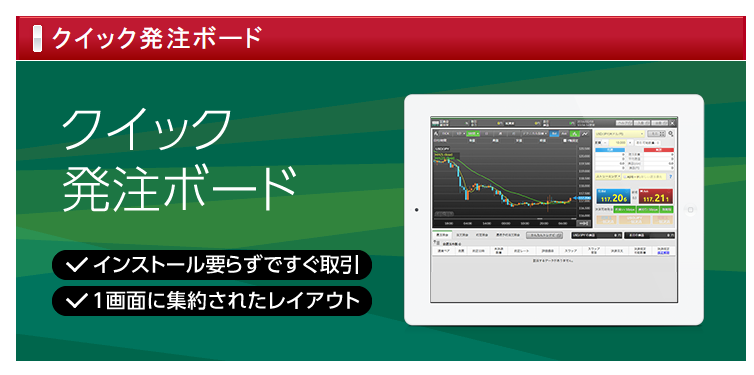
新規・決済注文が1クリックでできる
最短1クリックで新規・決済注文ができるという特徴を持ち、注文したいと思ったタイミングを逃すことなく取引できます。
他サイト閲覧中も他の発注ボードの表示が可能
発注エリア画面のみ表示することができ、他のサイトを閲覧中でも常に画面横に表示することができるのでリアルタイムでレートを確認することができます。
HyperSpeed Touch
続いて、利用者の多いiPhoneに対応したパートナーズFX用のスマホアプリの特徴も見ていきましょう。最小限のアクションで取引に必要な操作をまかなえるデザインで、PC版ツールに引けを取らない分析・取引機能を有しています。
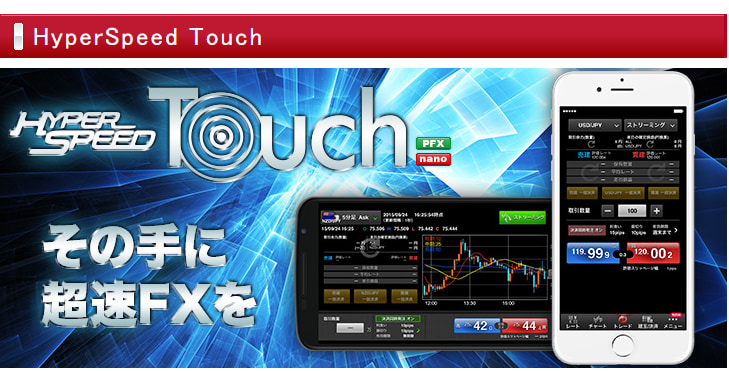
スマホでも連続予約注文を入れられる
マネパの連続予約注文は、最大20回まで注文がリピートされる機能で、完全手数料無料で利用できるのがメリットです。
慣れるまで時間がかかるかもしれませんが、使いこなせるようになると攻略が難しいレンジ相場でも手堅く利益が狙えます。
ニュースや経済指標を即座に確認できる
ホーム画面からワンタップでニュースや経済指標へ移動できます。上部にインフォバーが搭載されているので、最新の価格を確認しながらサクサクチェックできます。
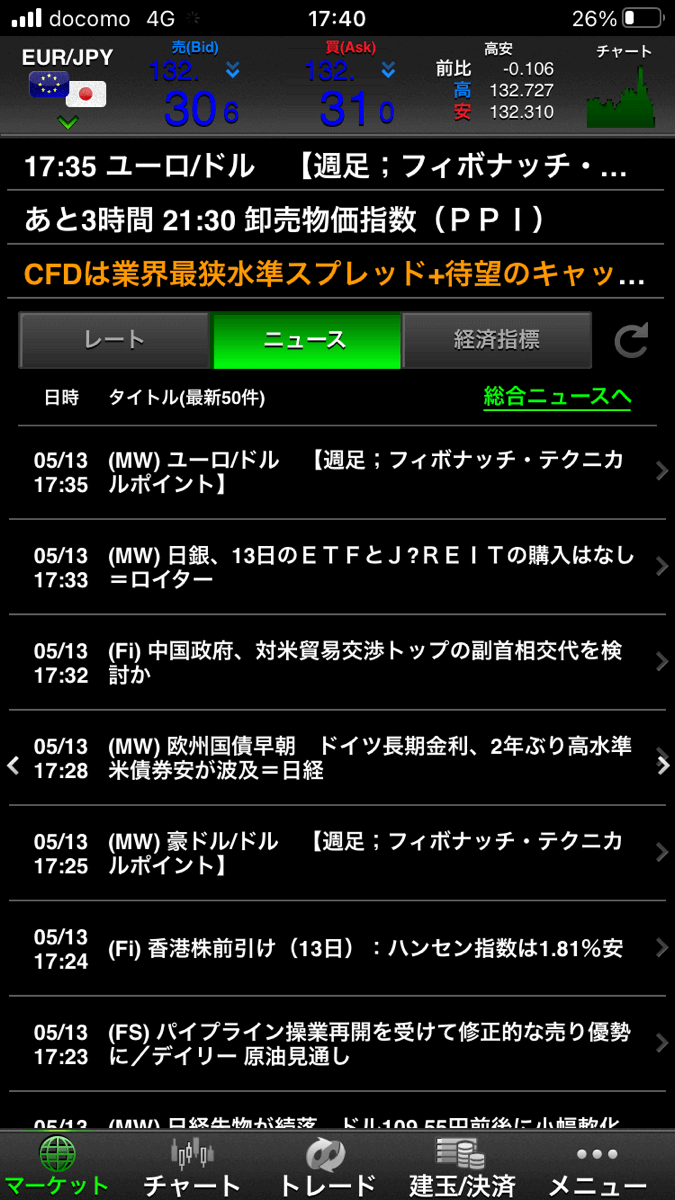
高性能PC版ツール HyperSpeed NEXT
スピードに磨きをかけたパートナーズFX用のPCトレードツール。取引スタイルに合わせた細かいカスタマイズに加え、売買ルールの作成やストラテジー構築も可能で、上級者も納得の仕上がりに。
多彩で利便性に優れる発注機能
簡易発注ウィンドウは自動選択で取引をするASストリーミングにも対応。取引機会を逃さないためにも事前に設定しておくことをおすすめします。
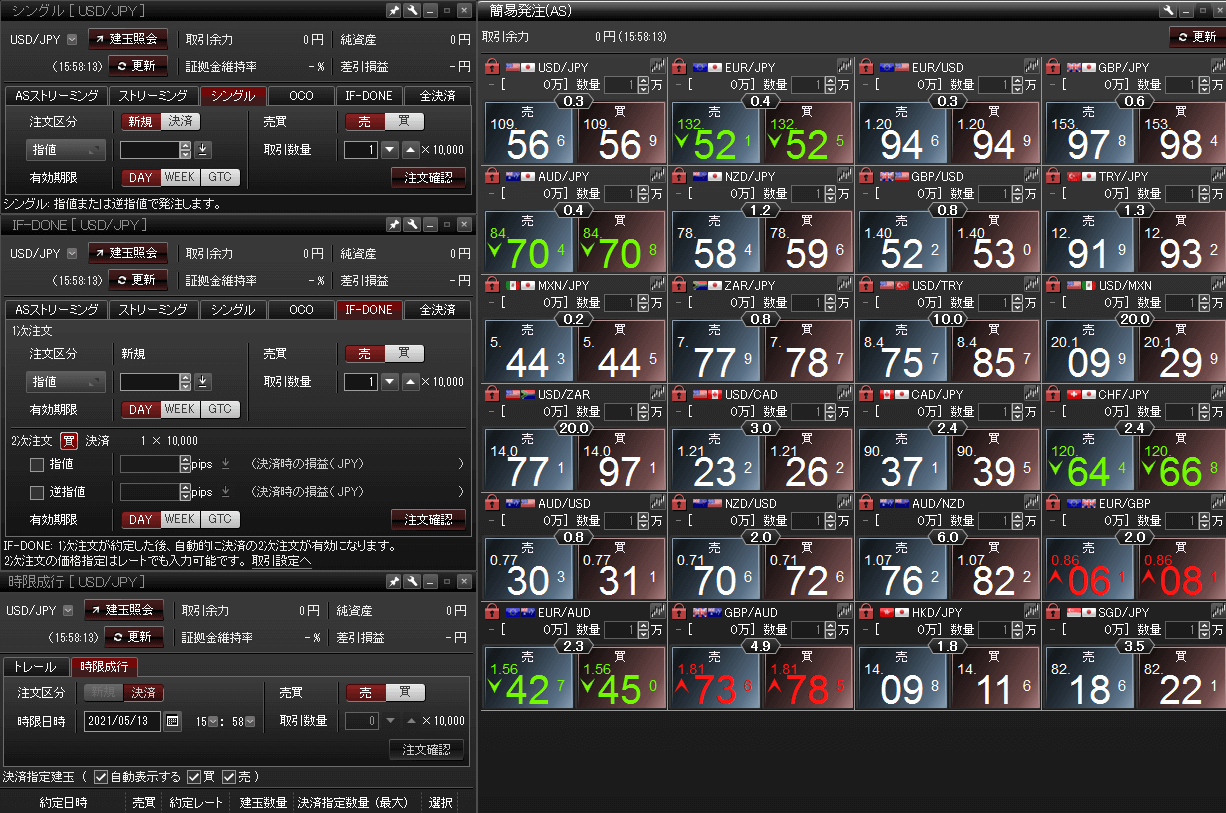
ストリーミング注文とトレール注文を同時に発注
新規のストリーミング注文と同時に決済のトレール注文も出せます。トレンドにうまく乗れたときは、利益を追求しつつトレンド反転に備えたリスク管理もできるので便利です。

マネーパートナーズのお得なキャンペーン情報
ここからはマネーパートナーズで開催されているお得なキャンペーン情報について解説していきます。PFXとnanoで開催されているキャンペーンが同じとは限りませんので注意しましょう。
スプレッド縮小キャンペーンを多数実施!
マネーパートナーズでは多くのスプレッド縮小キャンペーンを実施しています。パートナーズFXとパートナーズFX nanoでキャンペーン情報も異なるので、どちらのコースで取引しようか迷っている人必見です。
パートナーズFX
PFXで過去に開催されていたキャンペーン
- 口座開設キャンペーン
- キャッシュバックキャンペーン
- CFD-Metalsスプレッド縮小&キャッシュバックキャンペーン
パートナーズFX nano
PFX nanoで過去に開催されていたキャンペーン
- スプレッド縮小キャンペーン
- 人気通貨ペアキャッシュバックキャンペーン
現在開催中のキャンペーンについては公式サイトをご確認ください。
マネーパートナーズの口座開設~取引開始の流れ
マネーパートナーズの口座開設から取引を始めるまでの流れを解説します。
口座開設申込~取引開始までの流れ
- 口座開設フォームに必要な情報を入力
- 本人確認書類を提出
- ログインIDとパスワードを受け取る
- 入金して取引開始
申込記載内容
マネーパートナーズの申込みに必要な記載内容は以下の通りです。
- お客様情報(氏名、生年月日、性別、郵便番号、住所、電話番号、メールアドレス、)
- 職業情報・財務情報(職業、年収、金融資産、投資経験)
- 利用規約に同意
マネーパートナーズの口座開設のポイント
スマホでクイック審査をすれば最短で1時間で取引が可能に
口座開設申込みフォームを記載後、「スマホでクイック審査」を選択し、必要な書類をアップロードすると、最短で1時間で取引が可能になります。もちろんアップロードフォームやメールで提出することも可能です。
公式サイトへ





